pe系统中怎么重装系统?pe启动盘制作教程【图文】
发布时间:2024-04-10 15:45:15
pe系统中怎么重装系统?
大家都知道,通过在pe系统中运行相应的安装程序,可以重新格式化硬盘、安装操作系统、配置系统设置等步骤,完成系统的重装。毕竟,很多人都认为pe系统是重装系统的有效工具。但你知道怎么制作pe启动盘,怎么进入pe系统进行重装系统吗?接下来的内容,小编会详细跟大家讲解一下操作步骤。

一、u盘装系统所需工具
系统版本:win10专业版
装机工具:电脑店u盘启动盘制作工具(点击即可下载)
二、u盘装系统准备工作
1、文件备份:
在重新安装操作系统之前,务必备份所有重要的文件,如文档、照片、音乐、视频等。您可以将它们复制到外部硬盘、云存储或另一个计算机上,以防止数据丢失。
确保您备份了操作系统盘(通常是C:\驱动器)上的任何个人文件。这包括桌面、文档、下载和其他用户文件夹。
2、U盘空盘:
确保U盘是空的,或者至少没有重要数据,因为制作U盘启动盘时,U盘上的所有数据都将被擦除。
使用一个具有足够大容量的U盘,以容纳操作系统安装文件以及备份文件和驱动程序,如果需要的话。
3、系统包格式:
下载操作系统的正确格式,通常是ISO文件,并需要确保文件完整性和安全性。如何下载呢?
登录msdn网站,使用网站的导航工具来找到所需的操作系统镜像,在下载页面上,将看到不同版本和版本号的操作系统,选择要下载的操作系统版本,再选择语言和位数。复制下载链接,打开下载软件,如迅雷,以开始下载操作系统的ISO文件。
三、u盘装系统详细步骤
a.确认电脑处于联网状态下,进入电脑店官网下载u盘启动盘制作工具。
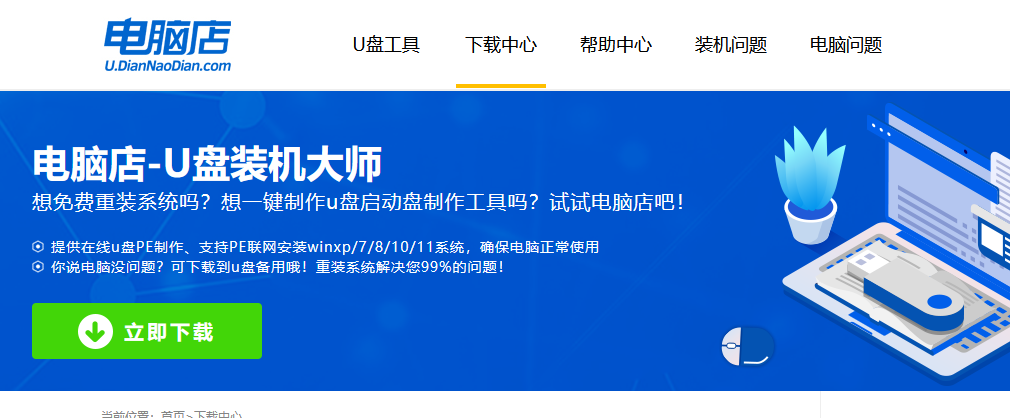
b.将一个8G的u盘插入电脑USB接口,打开制作工具。
c.选择【启动模式】为【USB-HDD】,【分区格式】为【NTFS】,最后点击【全新制作】即可。
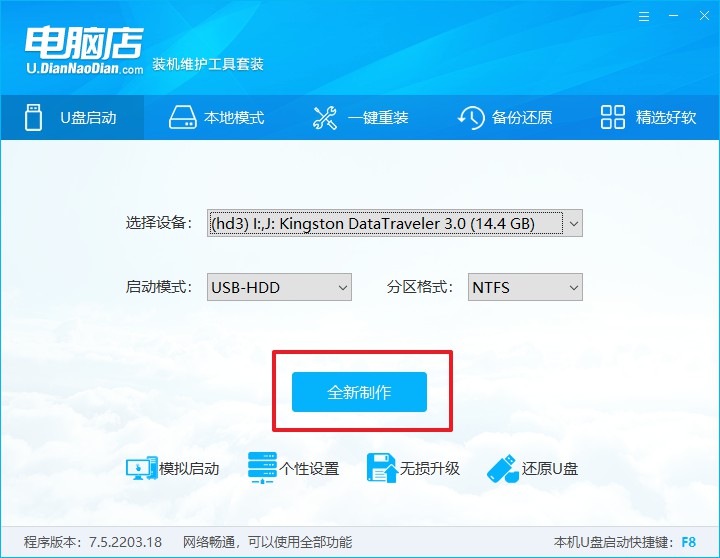
2、怎么设置u盘启动?
a.确认自己电脑的型号,在电脑店官网查询对应的u盘启动快捷键。
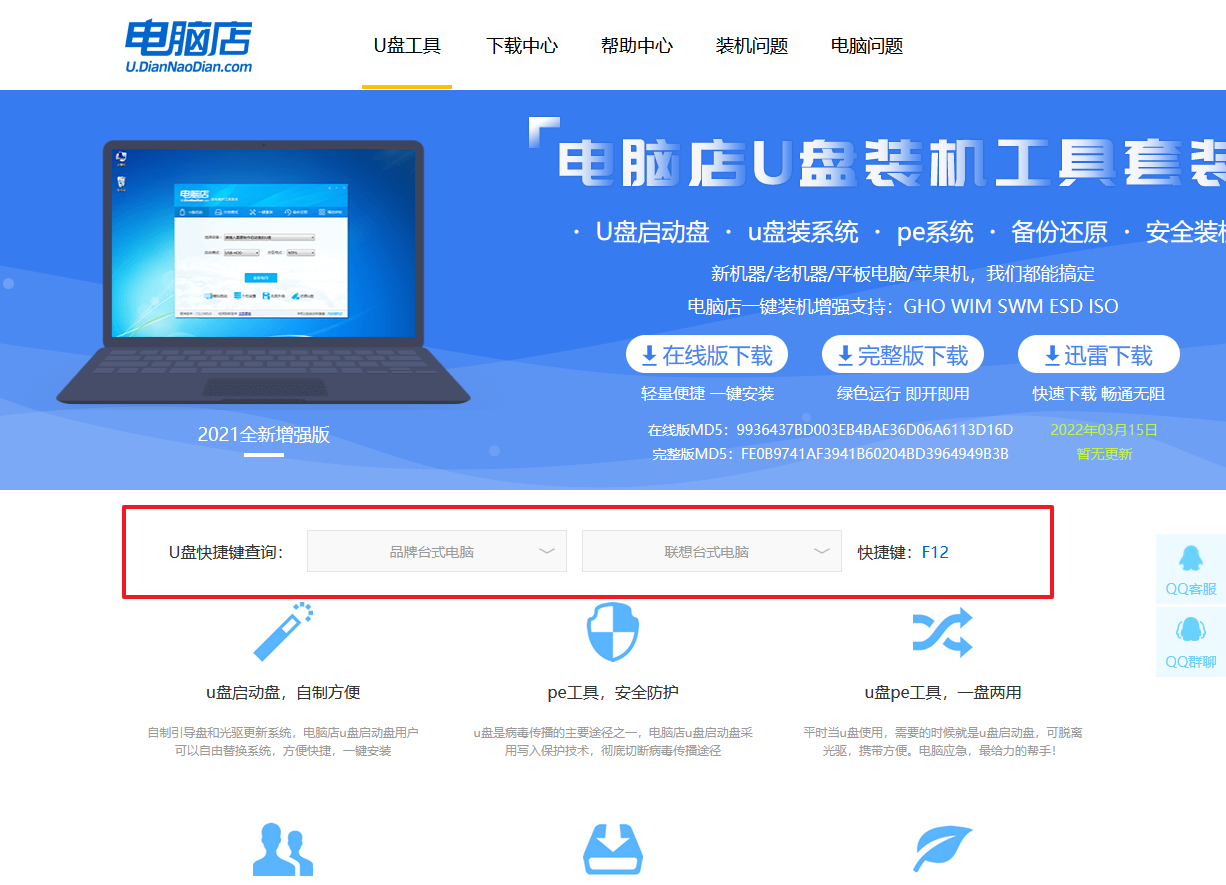
b.将制作好的u盘启动盘插入电脑,重启后按下快捷键,接下来就会进入优先启动项的设置界面。
c.选择u盘启动盘的一项,一般是带有USB字样的选项,回车即可。
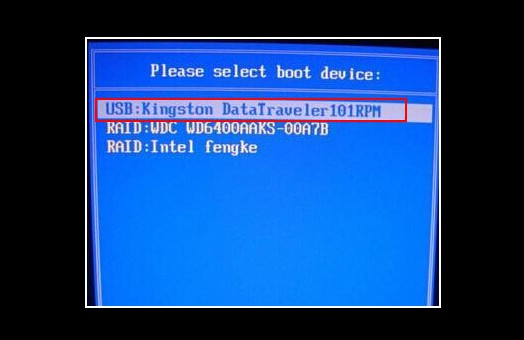
d.接下来就进入电脑店winpe的主菜单了,选择【1】回车。
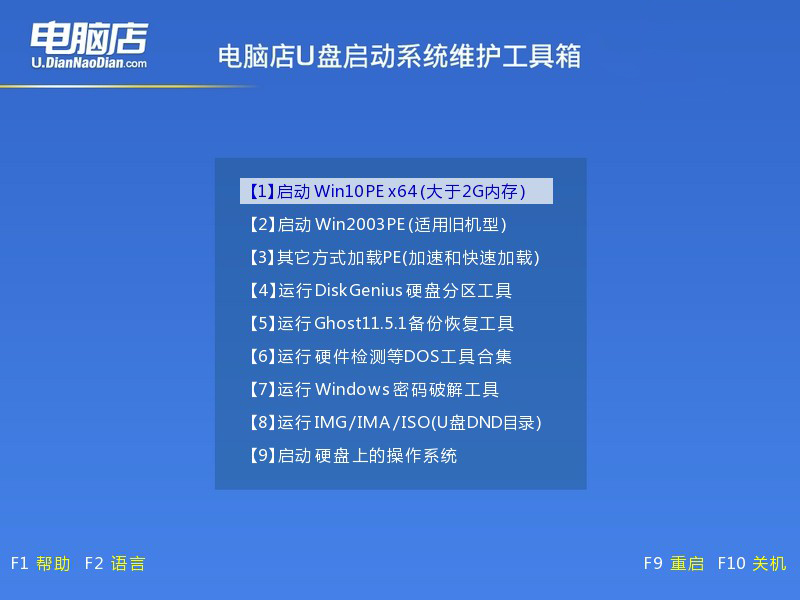
3、如何u盘装机?
a.在桌面打开电脑店一键装机,如下图所示,设置好有关选项,点击【执行】。
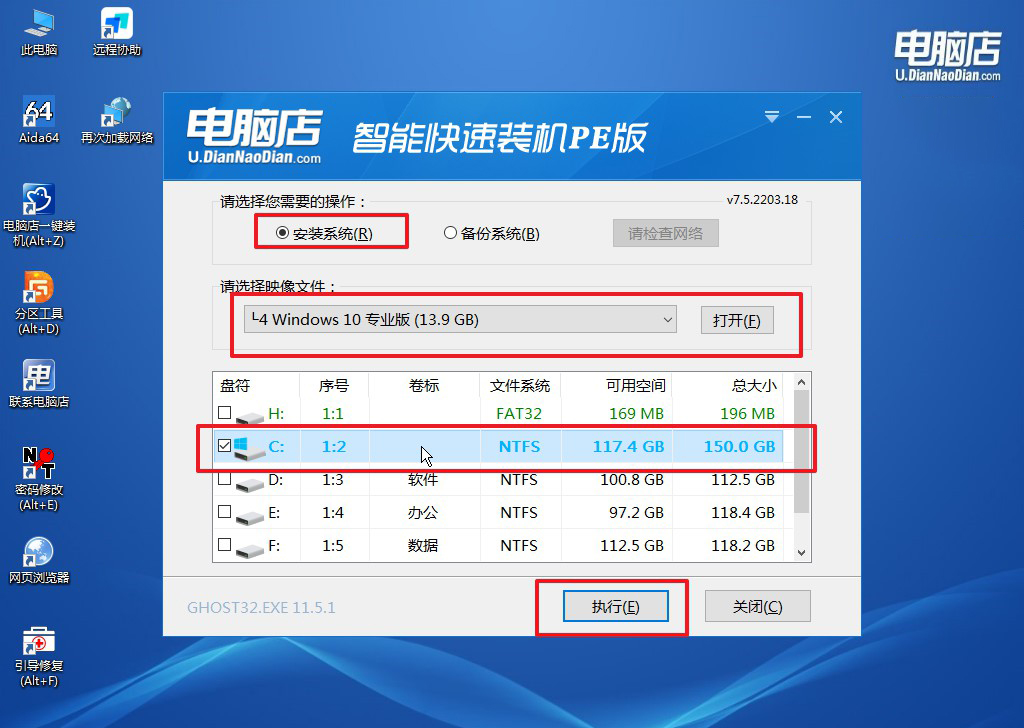
b.在还原窗口中,可默认设置直接点击【是】。
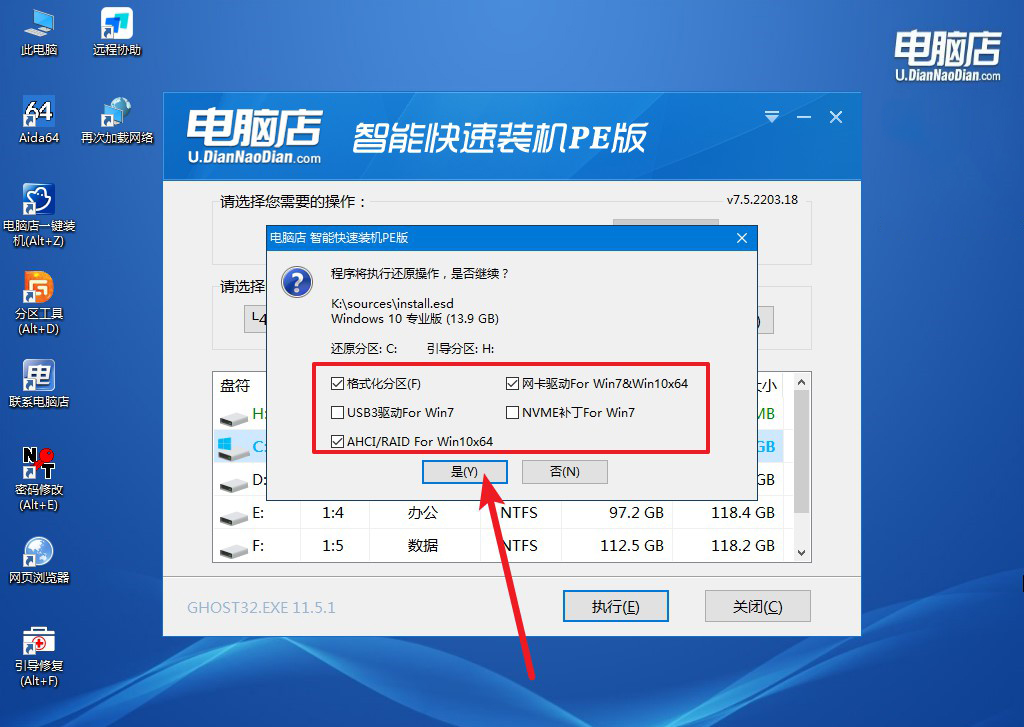
c.勾选【完成后重启】,等待安装完成。
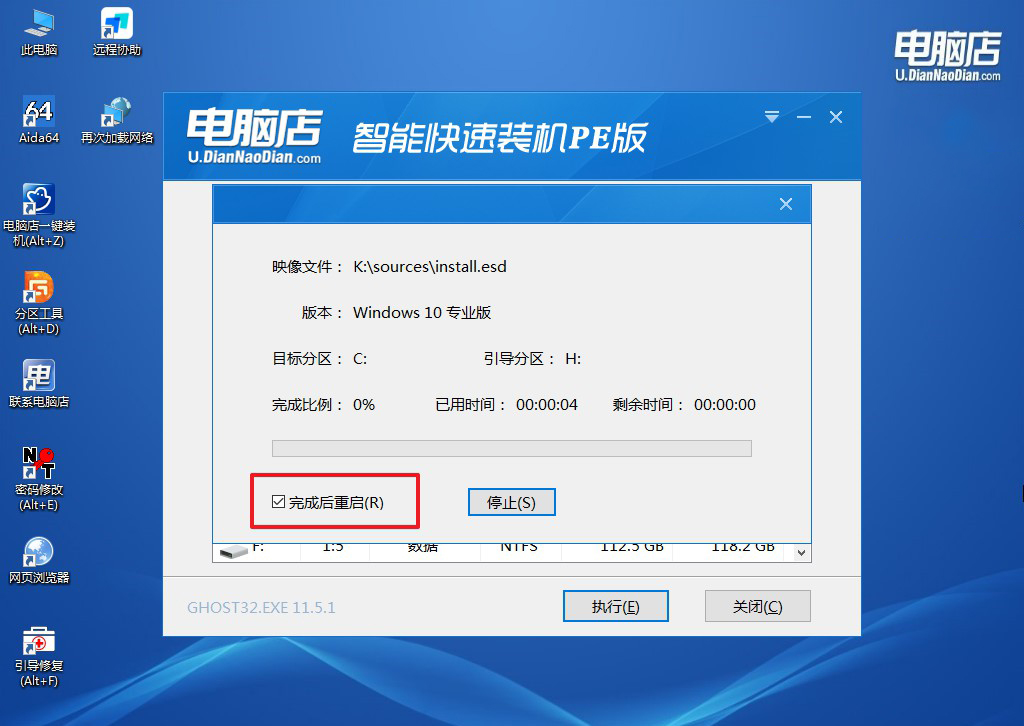
4、重启后就可以进入系统啦!
四、u盘装系统后可能遇到的问题
电脑重装了系统后后所有东西都不见了,怎么回事?
如果在电脑重装系统后发现所有东西都不见了,通常是因为在重装系统过程中选择了格式化系统安装所在的分区,这会导致分区上的所有数据被删除。此外,如果没有备份重要数据或将数据存储在操作系统安装分区以外的位置,这些数据也可能会丢失。为避免此类情况,重装系统前务必备份重要数据,并确保了解操作系统安装选项的影响,以避免意外数据丢失。
pe系统中怎么重装系统?看完上述内容后,相信大家都知道从何入手了!即便你是电脑小白,对重装一窍不通,但跟着上述的步骤慢慢操作,也是可以完成系统重装的哦。并且,若在操作的时候有问题,大家可以联系电脑店的技术客服,定能帮助大家解决好。接下来赶快动手试试吧!

